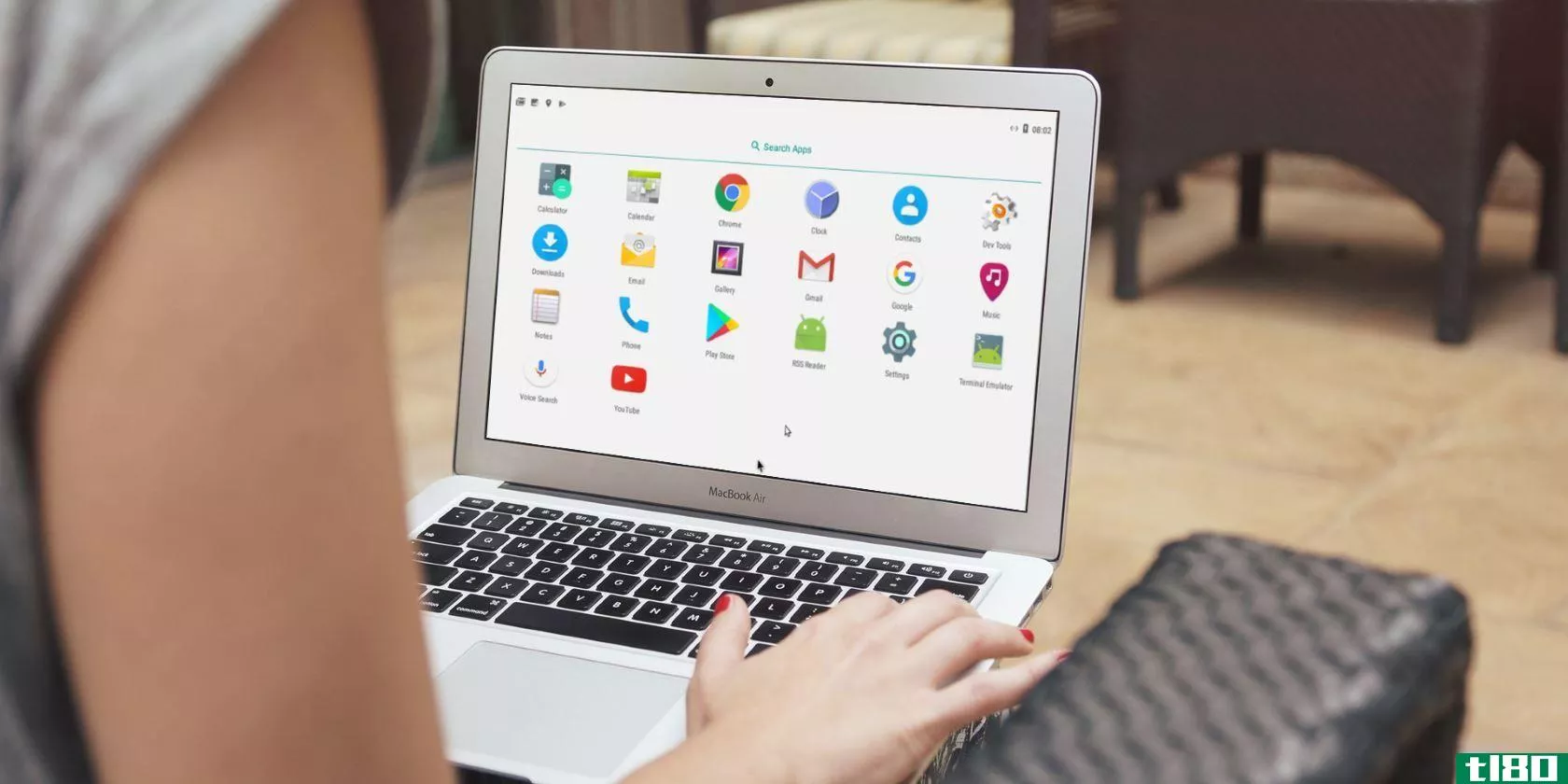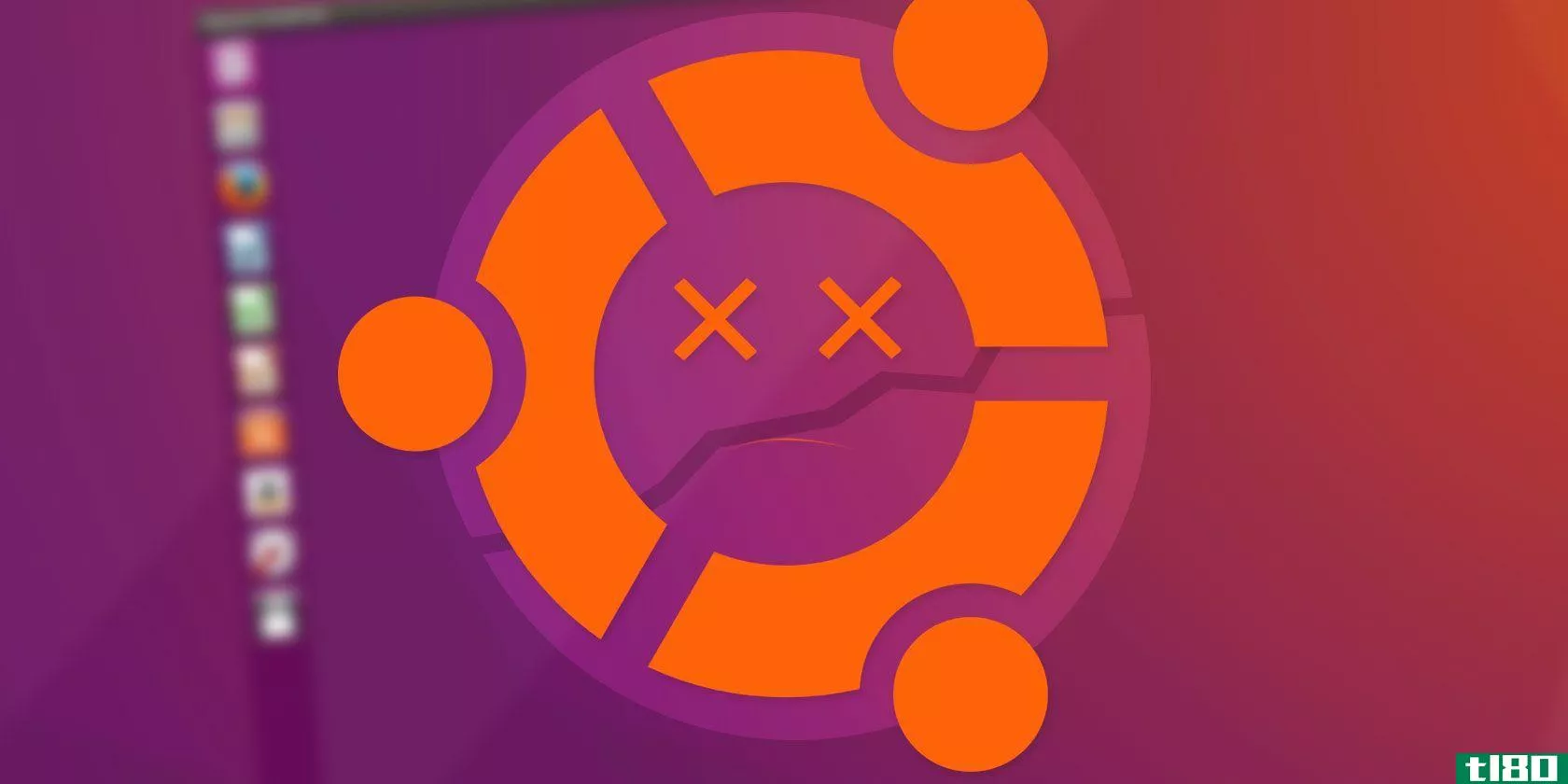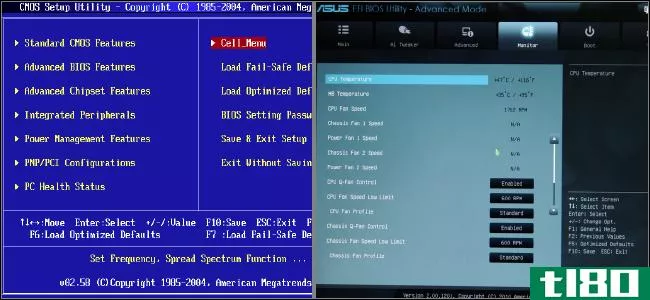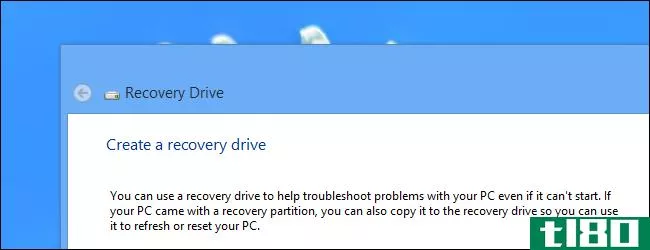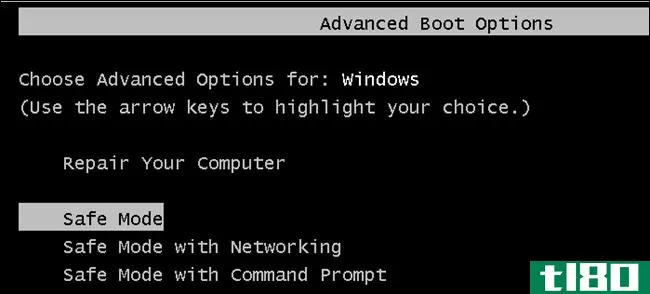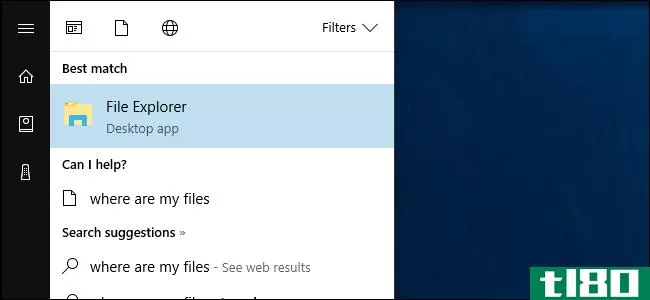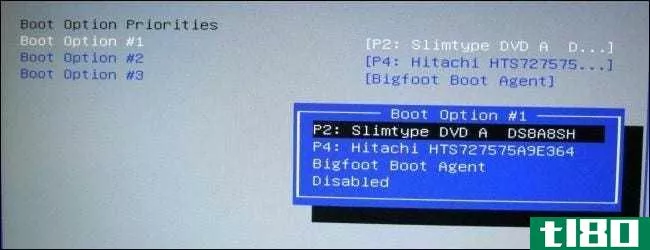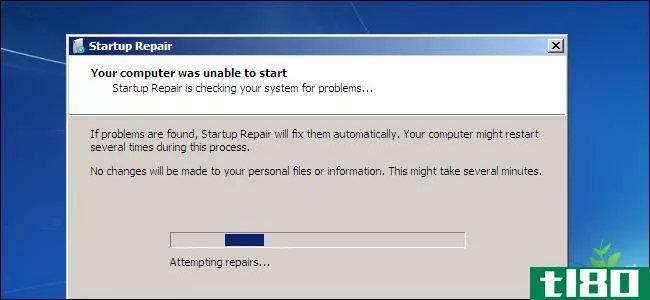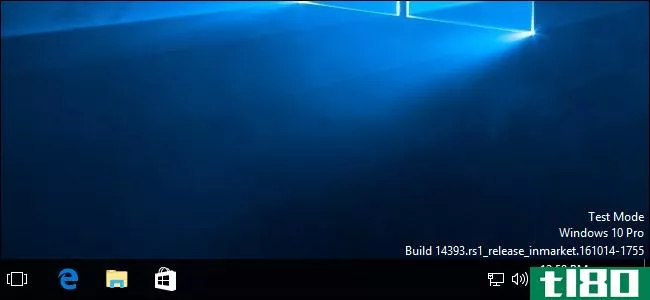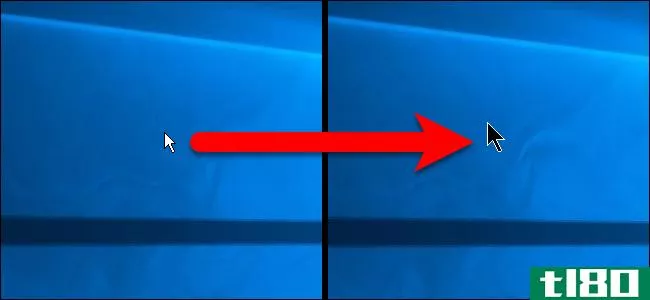访问windows 8或10引导选项菜单的三种方法

Windows8和Windows10将各种引导选项整合到一个名为“高级选项”菜单的屏幕中。此菜单提供对修复工具和选项的访问,这些工具和选项用于更改Windows启动行为,例如启用调试、引导到安全模式以及启动到恢复环境。
注意:在本文中我们展示的是windows10的屏幕截图,但在windows8中的过程基本相同。我们会指出任何不同之处。
在“高级选项”菜单上可以执行的操作
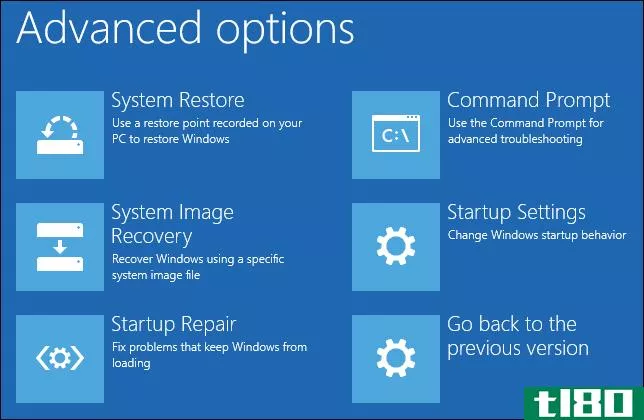
“Advanced Opti***”(高级选项)菜单提供了可用于排除故障或修复电脑的多种操作:
- 系统还原:启动系统还原实用程序,通过将设置、驱动程序和应用程序还原到先前创建的还原点,可以修复某些类型的崩溃和错误。有关更多信息,请参阅我们的系统还原使用指南。
- 系统映像恢复:允许您还原电脑的备份映像。有关详细信息,请参阅我们的《在Windows中还原系统映像备份指南》。
- 启动修复:启动Windows的集成启动修复工具,尝试自动修复启动问题。更多信息,请参阅我们的指南,了解如何使用Windows启动修复工具修复启动问题,以及当Windows无法启动时如何操作。
- 命令提示:重新启动电脑并加载一个简单的命令提示窗口进行故障排除。
- 启动设置:允许您访问其他启动模式和工具,如安全模式、低分辨率视频模式和启动日志记录。
- 返回到以前的版本:允许您卸载Windows并降级到以前使用的版本,只要您在过去30天内升级过。有关更多详细信息,请参阅我们的《卸载Windows 10并降级至Windows 7或8.1指南》。
选择大多数选项后,Windows将重新启动,然后加载到您选择的模式(或启动工具)。
现在您知道了“高级选项”菜单的用途,让我们看看如何使用它。
选项一:按住shift键,同时单击“重新启动”
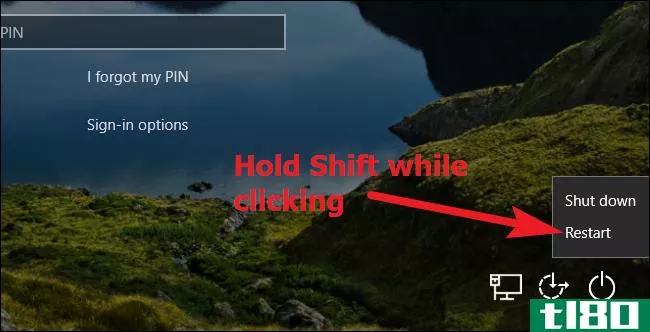
如果你的电脑可以正常启动Windows,你只需按住Shift键,同时点击“重启”选项,就可以快速进入“高级选项”菜单。您可以在登录屏幕(如上所示)或开始菜单(如下所示)上执行此操作。
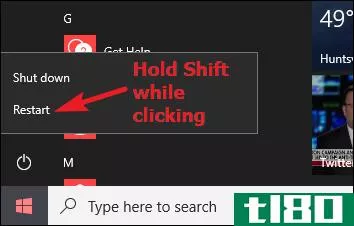
执行此操作时,您的电脑不会立即重新启动。相反,它会显示一个菜单,允许您继续Windows会话、访问疑难解答工具或关闭电脑。单击“疑难解答”按钮。
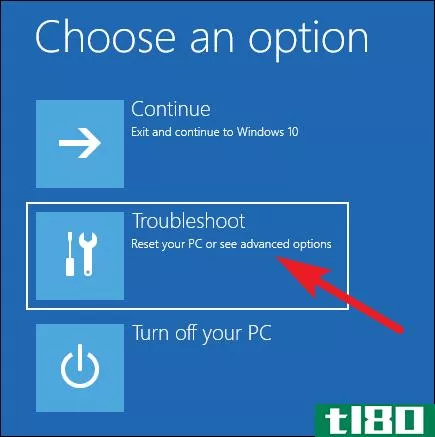
在“疑难解答”屏幕上,单击“高级选项”按钮。
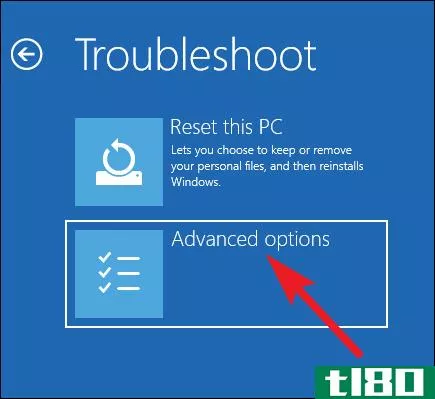
最后,您将看到“高级选项”菜单。
相关:如何在Windows 8或10中创建和使用恢复驱动器或系统修复光盘
请注意,如果您的电脑不能正常启动Windows连续两次,它应该会自动显示“高级选项”菜单。如果没有,你可以尝试用USB恢复驱动器启动你的电脑。
选项二:使用设置应用程序
如果你想跳转通过几个额外的环,而不是仅仅点击Shift+重新启动,你也可以通过设置应用程序启动“高级选项”菜单。按Windows+I打开设置应用程序,然后
单击“更新和安全”选项。
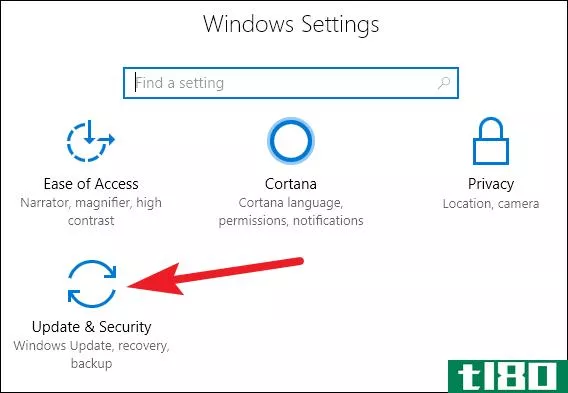
在左侧窗格中,切换到“恢复”选项卡。在右侧窗格中,向下滚动一点,然后单击“高级启动”部分中的“立即重新启动”按钮。
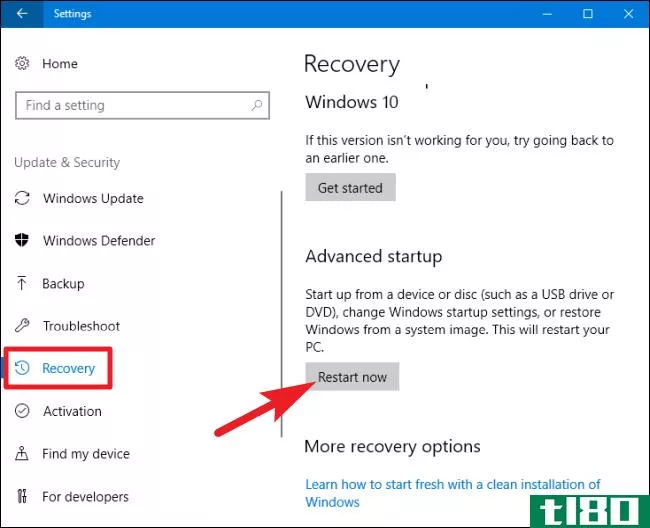
如果您使用的是windows8,您将切换到“常规”选项卡,然后单击“高级启动”部分中的“重新启动”按钮。
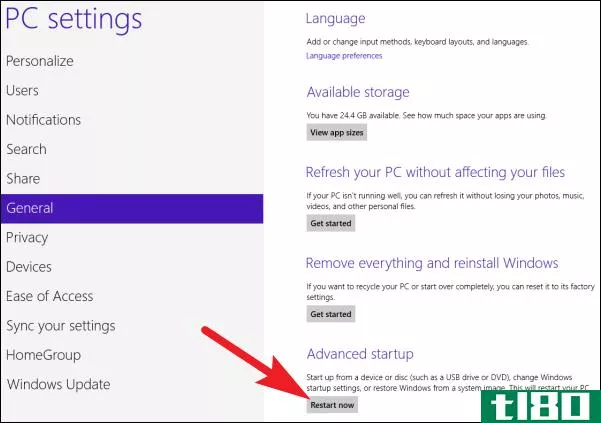
选项三:使用powershell(或命令提示符)发出命令
相关:如何在Windows上编写批处理脚本
您还可以通过使用PowerShell或命令提示符发出简单命令来访问“高级选项”菜单。我们将在这里使用PowerShell,但无论哪种方式都是完全相同的命令。您还可以使用这个命令创建一个批处理脚本,以便将来更容易地访问“高级选项”菜单。
以管理员身份启动PowerShell,方法是单击Windows+X,然后单击超级用户菜单上的“Windows PowerShell(Admin)”选项。
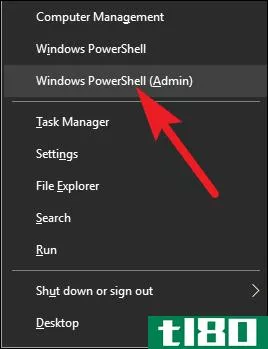
在提示下,键入(或复制并粘贴)以下命令,然后按Enter键:
shutdown.exe /r /o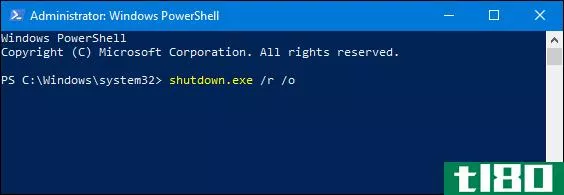
弹出一条消息,警告您即将注销。
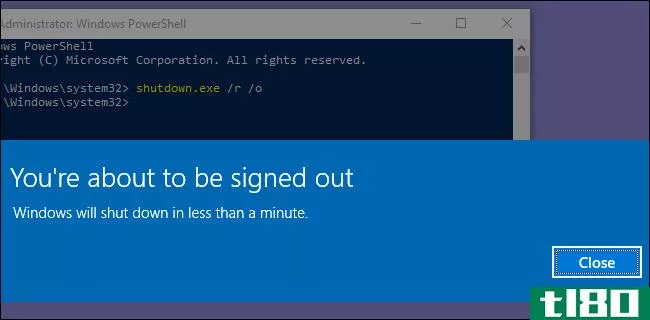
一分钟后,Windows会自动重新启动,并进入“高级选项”菜单。
- 发表于 2021-04-11 01:49
- 阅读 ( 178 )
- 分类:互联网
你可能感兴趣的文章
使用android作为桌面操作系统的三种方法
...,其中列出了最常用的应用程序。甚至可以从Phoenix OS中访问Windows存储! ...
- 发布于 2021-03-13 09:22
- 阅读 ( 235 )
当你的ubuntulinux电脑无法启动时,如何修复它
...也可以在引导顺序菜单中完成。两者都可以从开机后屏幕访问,该屏幕在您的电脑开机时显示。请花点时间更改引导顺序,然后尝试重新引导。 ...
- 发布于 2021-03-18 06:19
- 阅读 ( 415 )
系统还原不工作?windows 7和10的5个修复程序
系统还原是一个关键的计算机恢复工具。如果Windows计算机出现问题,系统还原可以帮助您将系统文件、程序文件和注册表信息回滚到以前的状态。如果这些文件已损坏或损坏,系统还原将用良好的文件替换它们,从而解决您的...
- 发布于 2021-03-18 09:44
- 阅读 ( 420 )
如何在windows 10(及更早版本)上输入bios
...启动太快了。因此,较新版本的Windows提供了一种更容易访问BIOS的方法,但首先必须引导到Windows。 ...
- 发布于 2021-03-18 10:46
- 阅读 ( 212 )
如何在Windows10上以安全模式启动
...下导航操作系统。 Active Directory修复:通过访问特定于计算机的信息(如硬件型号)启动安全模式。如果我们没有成功安装新的硬件,破坏了活动目录,安全模式可以用来恢复系统的稳定性修复损坏的数据或添加新...
- 发布于 2021-03-19 06:52
- 阅读 ( 469 )
什么是uefi,它与bios有何不同?
...置位于此处。您可以通过按不同计算机上不同的特定键来访问此屏幕,但通常在计算机启动时按Esc、F2、F10或Delete键。当您保存设置时,它会保存到主板本身的内存中。当您启动计算机时,BIOS将用保存的设置配置您的电脑。 在...
- 发布于 2021-04-07 01:28
- 阅读 ( 153 )
如何在windows 8或10中创建和使用恢复驱动器或系统修复光盘
...于排除故障和恢复计算机。每种类型的恢复介质都允许您访问Windows的高级启动选项,但这两种选项之间存在差异。 相关:如何使用高级启动选项修复Windows8或10PC 系统修复光盘从Windows 7天后就出现了。它是一个可引导的CD/DVD,其...
- 发布于 2021-04-07 03:21
- 阅读 ( 200 )
如何在Windows10或Windows8上引导到安全模式(简单的方法)
...。 第一步:使用恢复环境中的高级故障排除工具 大多数访问安全模式的方法都是先进入Windows恢复环境。恢复环境包括许多故障排除选项,安全模式就是其中之一。如何做到这一点取决于你的电脑能否正常启动Windows。 如果你...
- 发布于 2021-04-07 03:37
- 阅读 ( 188 )
在Windows10上快速搜索计算机文件的三种方法
windows10的“开始”菜单可以搜索你的文件,但微软似乎对推出Bing和其他在线搜索功能更感兴趣。虽然Windows仍然有一些强大的搜索功能,但它们更难找到,您可能需要考虑使用第三方工具。 开始菜单(和cortana) Windows 10上的“...
- 发布于 2021-04-07 10:32
- 阅读 ( 195 )
如何从光盘或usb驱动器启动计算机
...顺序(这样每次都会尝试从CD或USB引导),或者在启动时访问引导菜单(这样只会从CD或USB引导一次)。我们将在本指南中向您展示这两种方法。第一个是永久的,直到你再次更改它,但应该存在于每台计算机上。后一种方法速...
- 发布于 2021-04-07 17:00
- 阅读 ( 152 )